Tempo di lettura: 10 minuti di lettura
Apple iCloud ti permette di accedere e visualizzare le tue foto, ovunque tu sia e qualsiasi dispositivo tu stia usando.
In questa guida, ti spiegheremo come archiviare e accedere alle foto su iCloud su iPhone, iPod, iPod Touch, PC Windows e altro. Risolveremo anche i problemi più comuni, come la compatibilità con Android e le foto sfocate.
Come attivare iCloud Photos
Per iniziare a salvare le tue foto su iCloud, basta attivare questa funzione. Questo è facile e veloce da fare.
1. Vai su Impostazioni
Questa è l’icona dell’ingranaggio nella tua schermata iniziale.
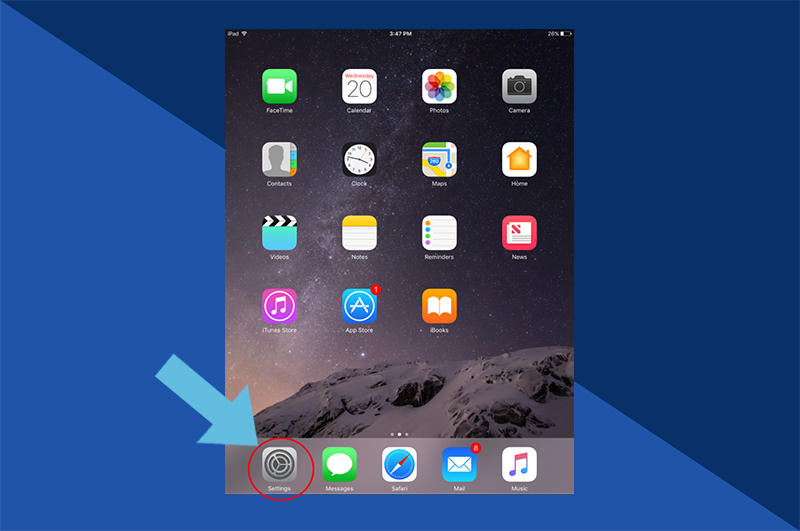
2. Seleziona il tuo nome
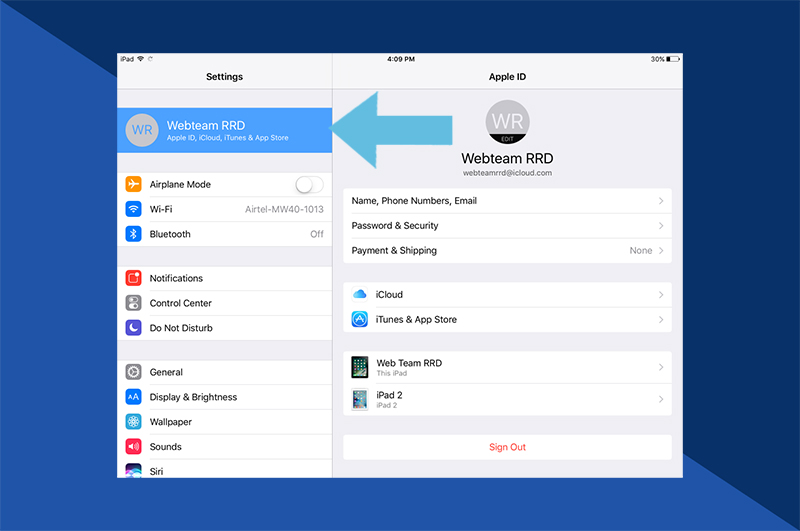
3. Tocca iCloud
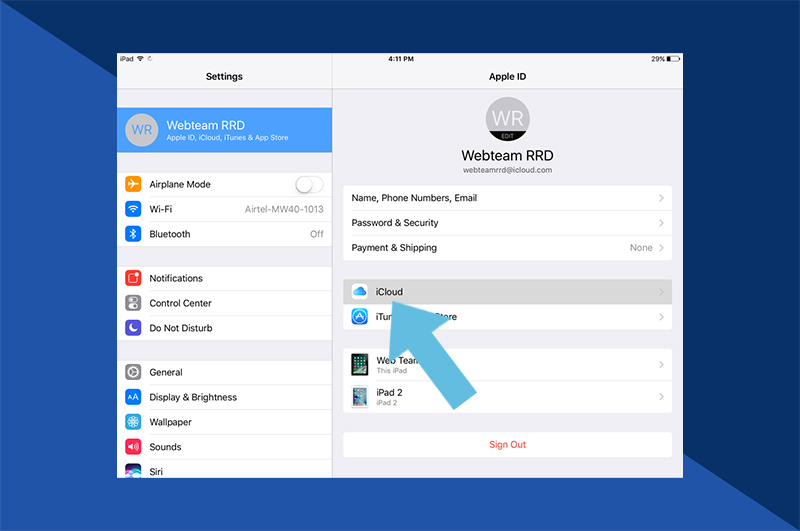
4. Tocca Foto
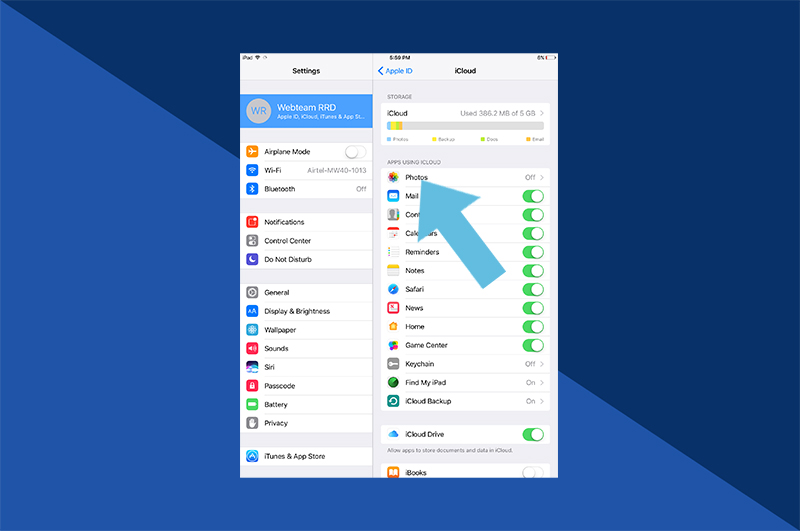
5. Attiva iCloud Photos
Se è verde accanto a iCloud Photos, è già attivo – non devi fare nulla. Se è grigio, basta toccarlo per cambiarne il colore e attivarlo.
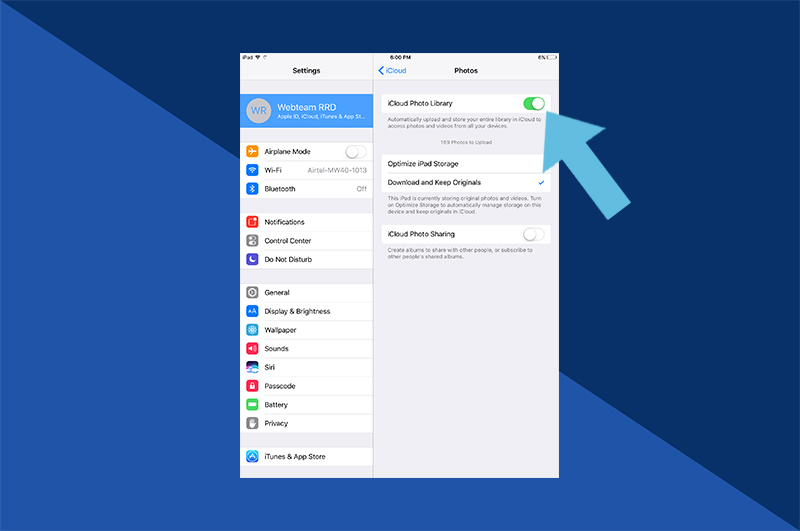
Come posso vedere le mie foto di iCloud? Come accedere a iCloud Photos
Una volta che hai attivato iCloudPhotos, salvi automaticamente foto e video in un’unica libreria a cui puoi accedere in remoto.
È facile accedere a iCloud Photos, ma varia a seconda del dispositivo che usi.
Le nostre guide passo dopo passo spiegano come accedere rapidamente a Foto di iCloud su qualsiasi dispositivo.
Come accedere a Foto di iCloud su iPhone, iPad e iPod Touch
Le tue Foto di iCloud si trovano negli stessi posti in cui le tue Foto sono sempre state sul tuo iPhone, iPad o iPad Touch. È così semplice.
1. Aprire l’app Foto.
Tocca la sua icona per lanciarla

2. Tocca la scheda Foto o tocca la scheda Album
In alternativa, puoi navigare per album. Qui, troverai le foto ordinate in Album personali, Album condivisi, Persone & Luoghi, Tipi di media e Altri album.
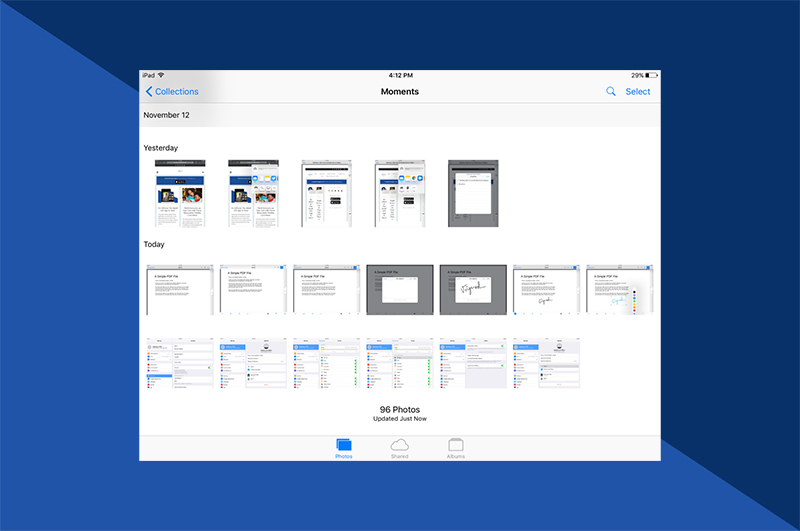
Come accedere a iCloud Photos sul tuo Mac
È semplice accedere a iCloud Photos anche sul tuo Mac. Proprio come l’iPhone, iPad, iPad Touch, le troverai nella tua app Foto standard.
Come accedere a Foto di iCloud su un PC Windows
Siccome iCloud è un prodotto Apple e Windows è Microsoft, iCloud non è automaticamente installato su un PC Windows. Tuttavia, è facile scaricare il software di supporto e quindi accedere alle foto di iCloud.
1. Scarica iCloud per Windows
Visita il supporto Apple e scarica iCloud per Windows.
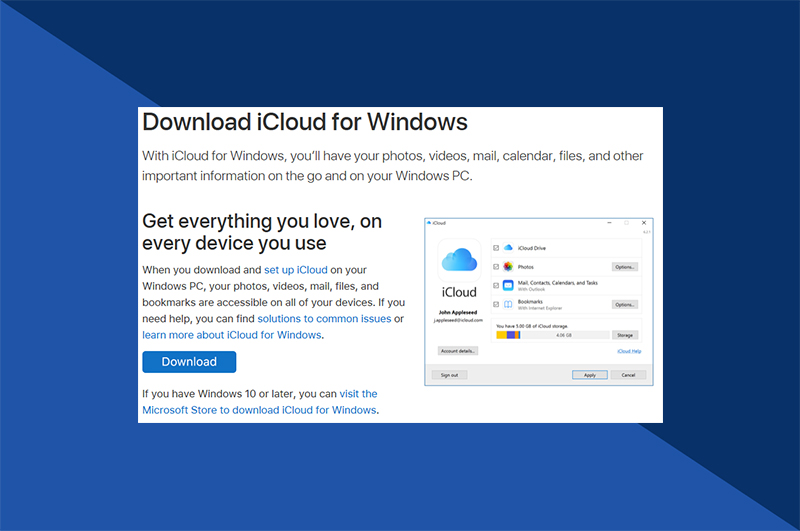
2. Aprire iCloud per Windows
Una volta installato, basta lanciare il programma iCloud per Windows.
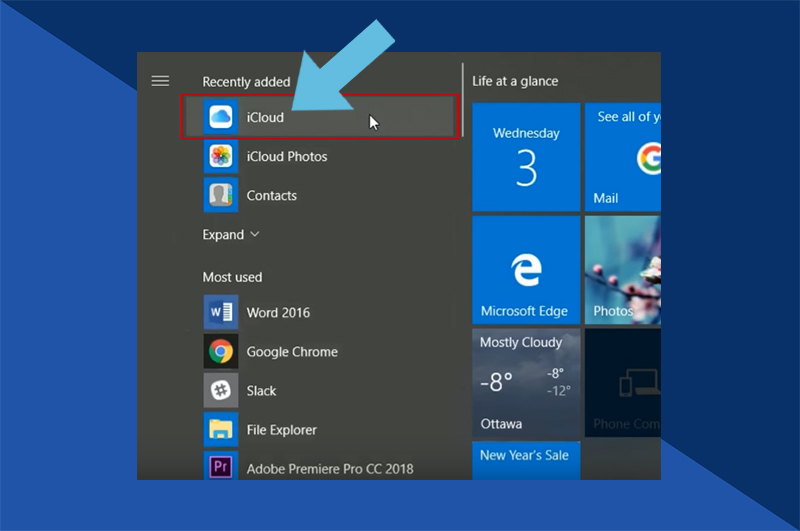
3. Navigare
Da qui, puoi vedere tutte le tue foto di iCloud sul tuo PC Windows.
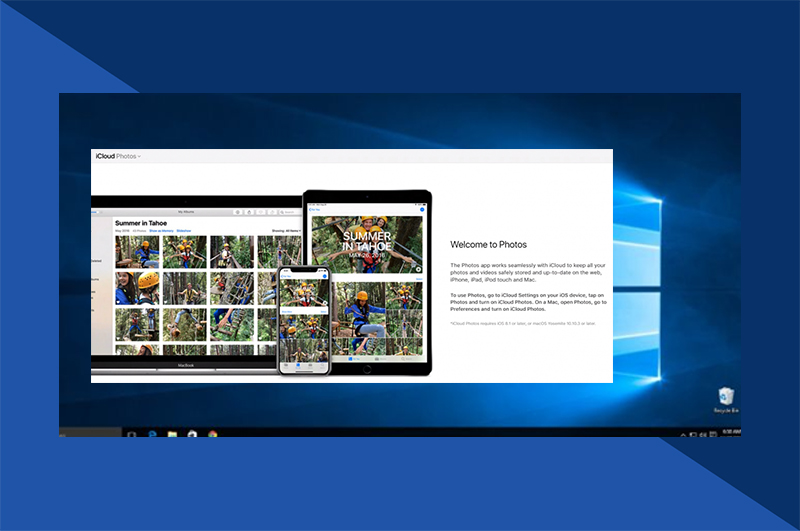
Come accedere a iCloud Photos online
Se non sei in grado di installare il software sul tuo dispositivo, puoi facilmente accedere alle tue iCloud Photos online da qualsiasi browser web (a parte i dispositivi Android, che spiegheremo un po’ più avanti).
1. Accedi
Visita www.icloud.com e accedi al tuo account.

2. Clicca sull’icona Foto
Il sito web di iCloud è simile a quello di un iPhone o iPad. Basta cliccare sull’icona Foto per lanciare un’app basata sul web.
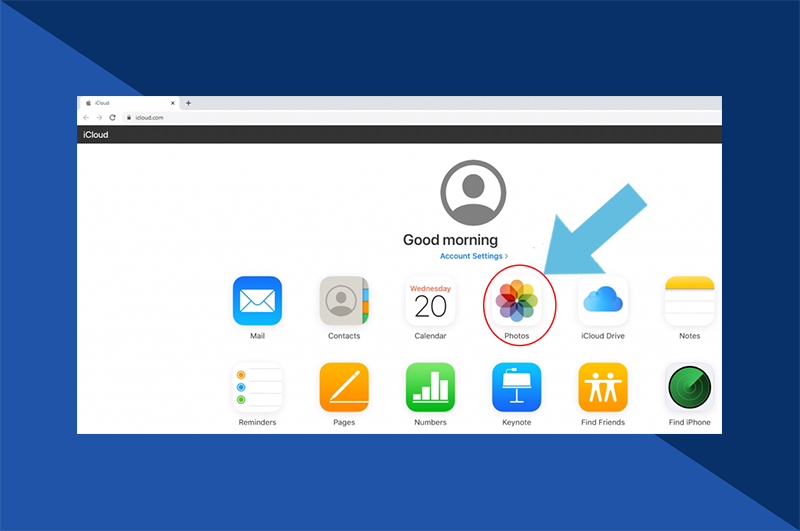
3. Visualizza le tue immagini e video
Da qui, puoi visualizzare la tua intera libreria di foto di iCloud.
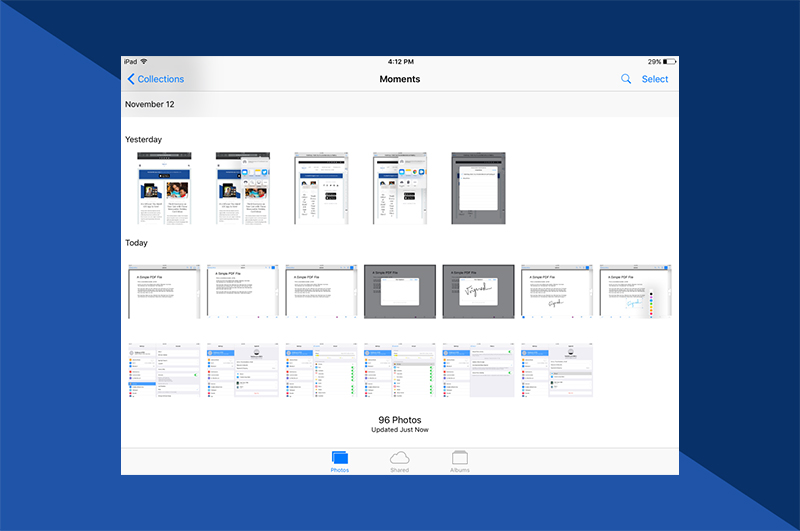
Come accedere a iCloud Photos su Android
Per accedere a iCloud Photos su dispositivi Android, dovrete seguire questo workaround alternativo.
1. Aprire Chrome e navigare su www.icloud.com
Chrome è probabilmente il tuo browser predefinito. Usalo per visitare www.icloud.com. Probabilmente vedrai un messaggio di errore – questo è OK.

2. Tocca l’opzione Altro
Clicca sull’icona a tre puntini in alto a destra e seleziona Desktop site dalla lista.
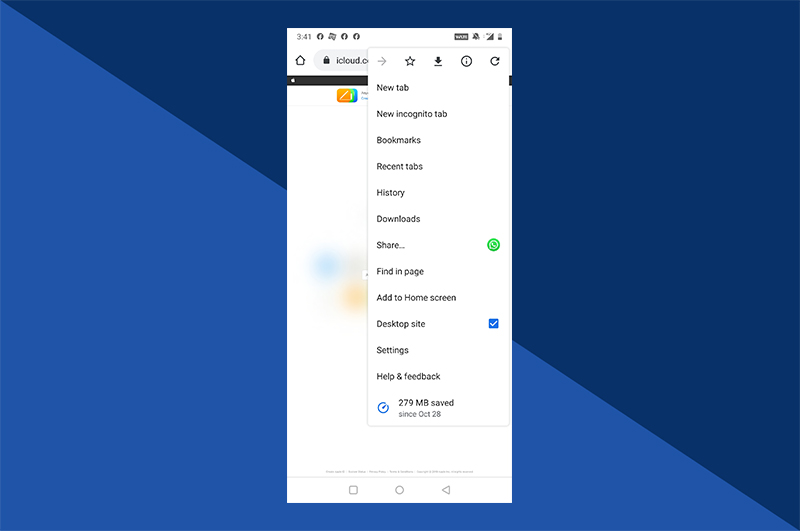
3. Accedi
Una volta che puoi vedere la home page, inserisci il tuo ID Apple e la password.
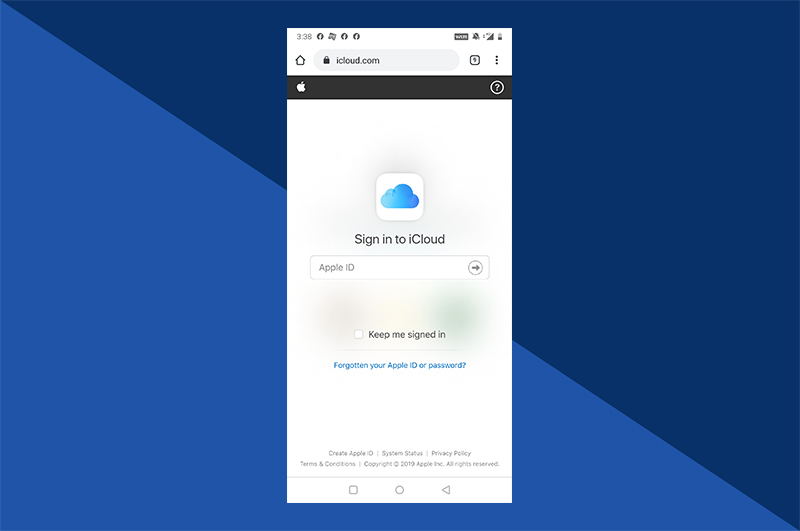
4. Tocca l’icona Foto
Puoi accedere alle tue foto qui ma potresti avere difficoltà a vederle tutte. Questo perché lo scorrimento è limitato su Android. Il numero di foto che puoi vedere dipende dal dispositivo che stai usando.

5. Crea un nuovo album se ne hai bisogno
Se vuoi accedere a file specifici sul tuo dispositivo Android, crea semplicemente un nuovo album sul tuo dispositivo Apple e sposta le foto qui. Dovresti quindi essere in grado di vedere la nuova cartella facilmente sul tuo Android senza alcuno scorrimento.

Come vedere le tue foto cancellate di recente
Se hai cancellato una foto e vuoi recuperarla, segui questi semplici passi.
1. Apri la tua App Foto (su iPhone, iPad, iPod Touch o online)
Lancia questa e vai nei tuoi Album.
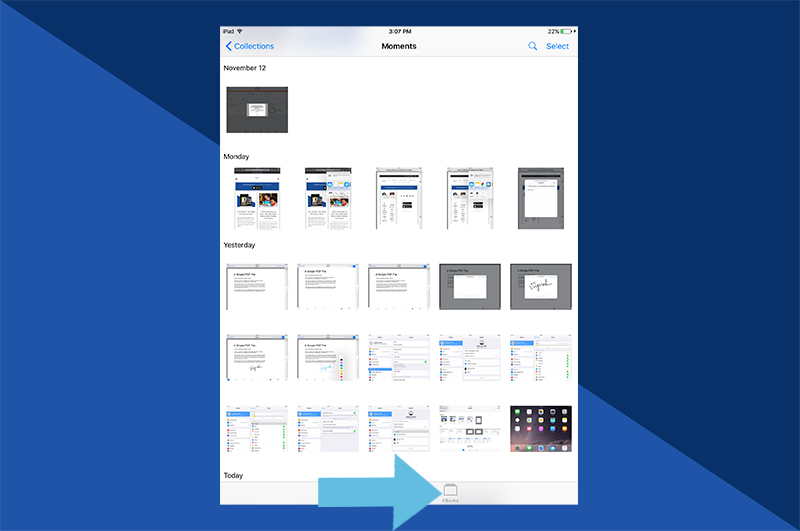
2. Seleziona Eliminati di recente
Potresti dover scorrere fino in fondo per trovare questa cartella. Contiene tutto ciò che hai rimosso negli ultimi 30 giorni.
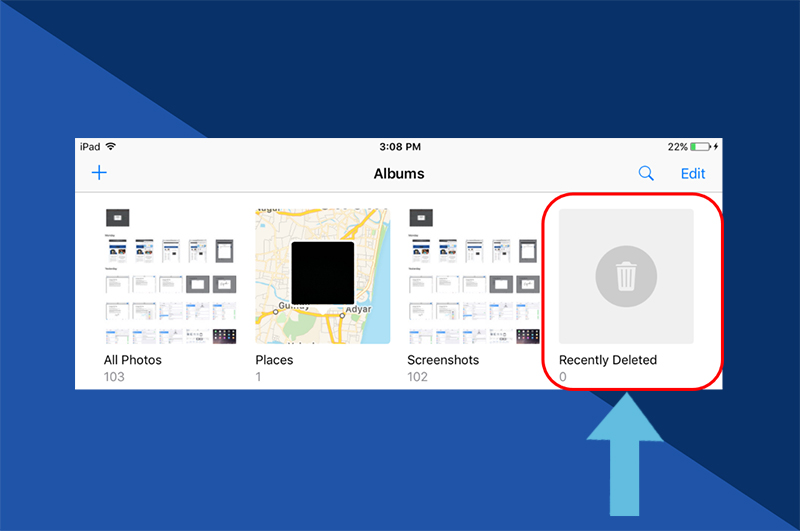
3. Sfoglia le immagini, scegli quelle che vuoi salvare
Semplicemente tocca la foto che vuoi recuperare e premi Recover. Ora tornerà nella tua foto principale.
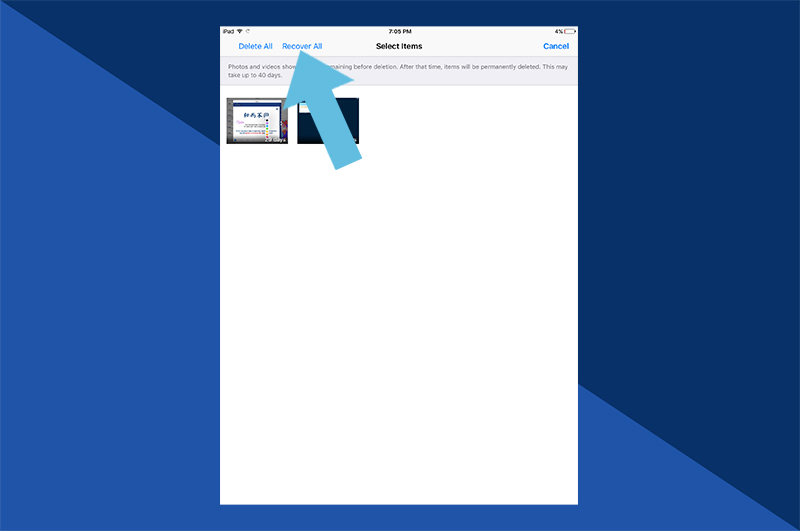
Cosa fare se le foto del tuo iPhone sono sfocate
Se le tue foto su iCloud sono sfocate, probabilmente è a causa dell’ottimizzazione dello spazio di archiviazione dell’iPhone. Questo è uno strumento di risparmio di spazio utilizzato sugli iPhone.
L’intera libreria fotografica di iCloud è normalmente troppo grande per le persone da tenere sul loro dispositivo. A causa di questo, l’iPhone può scaricare una versione a bassa risoluzione della foto. Questo fa apparire le foto sfocate. Quando sei connesso a internet, il tuo telefono scaricherà un’immagine a piena risoluzione da iCloud quando visualizzi quella foto – quella versione a piena qualità rimarrà sul tuo dispositivo per alcuni giorni.
La versione ad alta risoluzione della tua immagine esiste ancora al sicuro su iCloud – hai solo bisogno di una connessione internet per accedervi.
Se vuoi vedere solo le immagini ad alta risoluzione sul tuo dispositivo, puoi disattivare l’ottimizzazione dello storage dell’iPhone.
Per fare questo, seguite prima le istruzioni sopra per Come attivare iCloud Photos. In questa pagina, vedrai l’opzione per Ottimizzare lo spazio di archiviazione dell’iPhone – qui, puoi scegliere di disattivarla. Basta tenere a mente che avrete bisogno di abbastanza spazio di archiviazione del telefono per fare questo.
Come faccio a vedere cosa c’è nel mio storage iCloud?
Lo spazio di archiviazione di iCloud non viene usato solo per foto e video. Puoi memorizzare e fare il backup di molti tipi di file diversi.
Per vedere tutto ciò che è salvato nel tuo iCloud, usa il tuo iPhone, iPad o iPod Touch per seguire questa guida passo dopo passo:
1. Aprire Impostazioni
Toccare il logo della ruota dentata per iniziare.
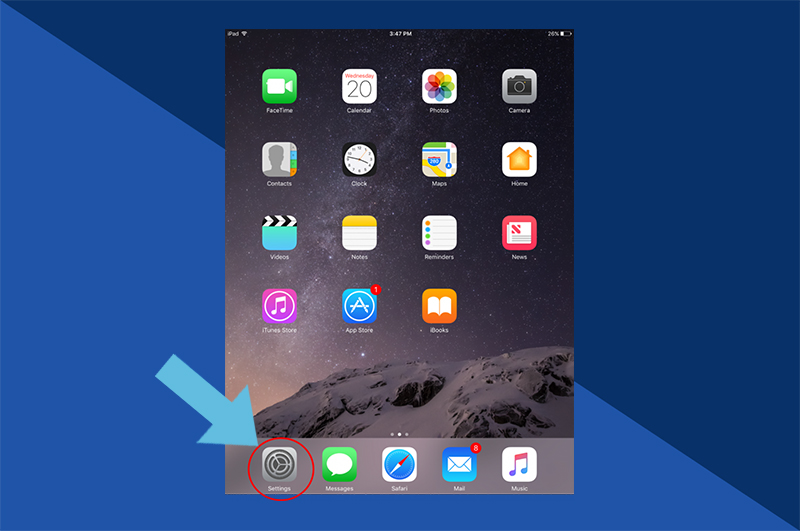
2. Seleziona iCloud
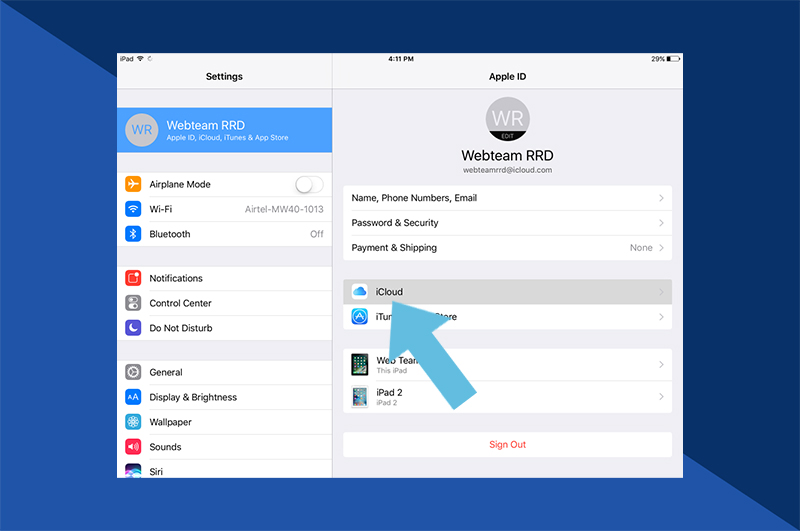
3. Tocca Archiviazione e backup
Potrai vedere quanto spazio di archiviazione ti è rimasto.
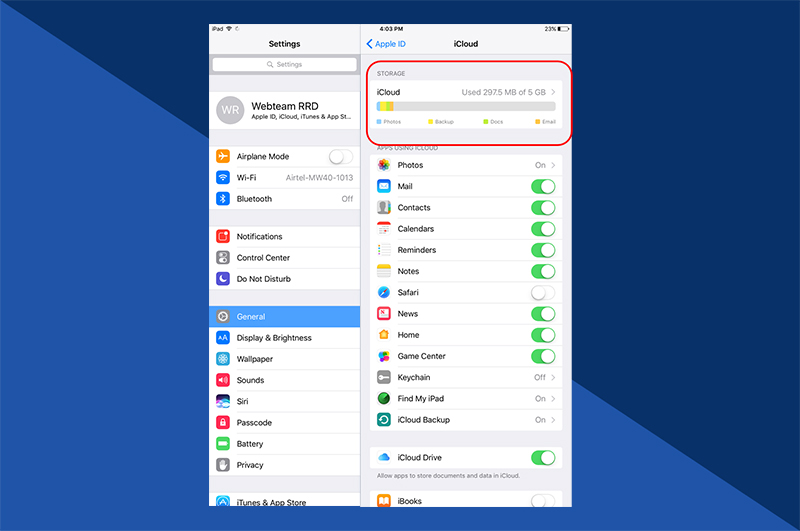
4. Tocca Gestione spazio di archiviazione
Lo troverai appena sotto il tuo spazio di archiviazione disponibile.
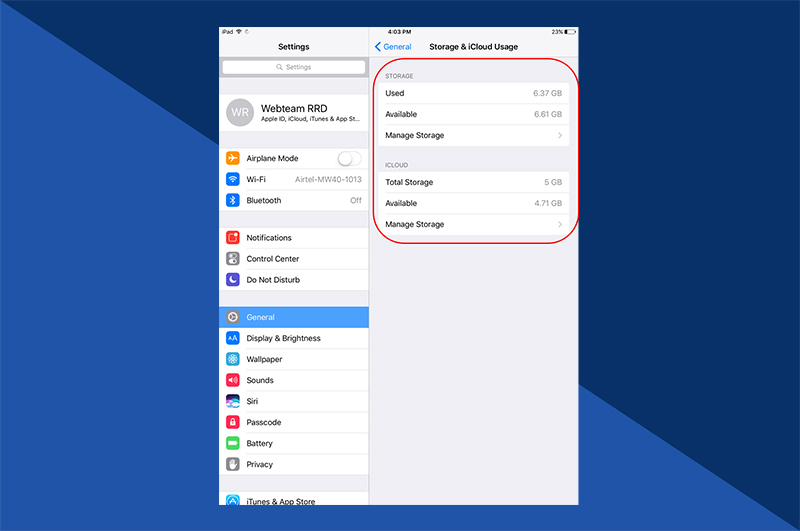
5. Visualizza Documenti & Dati
Questa lista vi mostrerà tutte le app che stanno memorizzando documenti nel vostro iCloud. È possibile fare clic su questi individualmente e premere Modifica per iniziare il processo di rimozione.

Condividi i tuoi ricordi fotografici
Hai trovato l’immagine perfetta nelle tue Foto di iCloud? Perché non trasformarla in qualcosa di ancora più speciale con la nostra gamma di regali fotografici tra cui fotolibri, biglietti e calendari
Porta in vita i tuoi ricordi fotografici con Motif.
Prova la gioia di creare progetti fotografici personalizzati con Motif. La nostra app per fotolibri funziona perfettamente con Apple Photos in macOS e iOS. Fa tutte le cose complicate lasciando a te la divertente libertà creativa.
